¿Cómo conectarme a SmartThings en mi secadora?
• En tu teléfono inteligente: toca Configuración → Conexión → Wi-Fi → Selecciona un enrutador para conectarse (ingresa la contraseña cuando configures la seguridad).
• Cuando se conecta correctamente, el enrutador seleccionado en la red actual se confirma como "conectado"
Nota:
• El nombre del enrutador (SSID) está configurado en inglés, símbolos y números (no se admiten los caracteres especiales).
• Debe estar disponible una conexión de 2,4 GHz al conectar una secadora a la red Wi-Fi.
• Deben mostrarse al menos 3 antenas receptoras de red Wi-Fi.
• Cuando conectes tu electrodoméstico a tu teléfono inteligente con SmartThings, asegúrate de que ambos dispositivos estén conectados al mismo enrutador.
• Descarga e instala la aplicación SmartThings de la tienda de aplicaciones (Google Play Store, Apple App Store o Samsung Galaxy Apps).
• Para encontrar la aplicación, usa la palabra clave "SmartThings"
• Debes iniciar sesión en una cuenta Samsung antes de usar la aplicación SmartThings.
• Para configurar una cuenta Samsung, puedes seguir las instrucciones proporcionadas por la aplicación SmartThings.
• O, si tienes un teléfono inteligente Samsung, puedes agregar tu cuenta Samsung en la aplicación de configuración de su teléfono inteligente. Luego, iniciará sesión automáticamente en tu cuenta Samsung.
1. Primero, asegúrate de que tu secadora y enrutador Wi-Fi estén conectados a la corriente eléctrica.
2. Inicia la aplicación SmartThings. Toca el botón más y selecciona [Añadir dispositivo] en la vista de inicio.
3. Selecciona Secadora [Dryer].
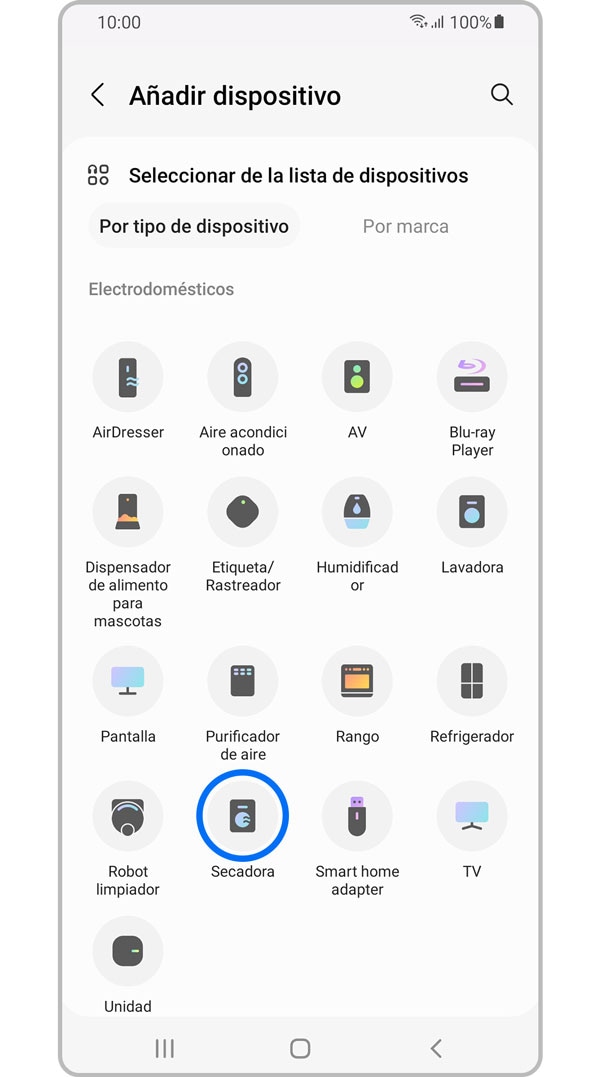
4. Toca el botón Iniciar [Start].
5. Selecciona tu ubicación [location] preferida y habitación [room] para la secadora.
6. Mantén presionado el botón [Smart Control] hasta que AP aparezca en la pantalla.
Para FlexDry, presiona el botón [Smart Control] en la secadora de carga frontal.
Para secadora a gas, presiona el botón [Smart Monitor].
Si tu secadora tiene una pantalla táctil LCD, ve a [Settings] y presiona [Easy Connect].
Los siguientes pasos aplican para usuarios Android

Ingresa la información de Wi-Fi para conectar el dispositivo a una red Wi-Fi
8. Espera hasta que la secadora esté registrada en tu cuenta Samsung.
9. El registro está completo. Establece el nombre de la secadora.
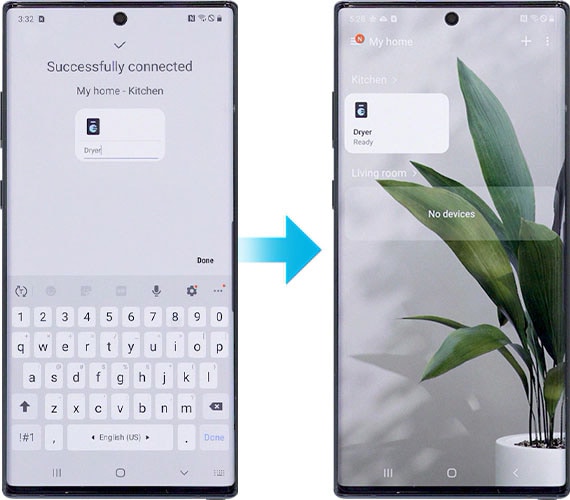
Los siguientes pasos aplican para usuarios de iOS (iPhone):
6. Toca Next en la parte baja de la pantalla
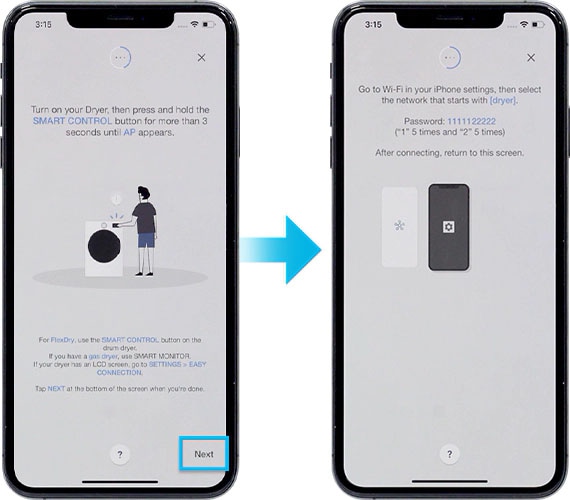
7. En tu iPhone, abre la aplicación Configuración y ve a Wi-Fi para conectarse al nombre de red que comienza con secadora.
· La contraseña es 1111122222 (“1” 5 veces y “2” 5 veces).
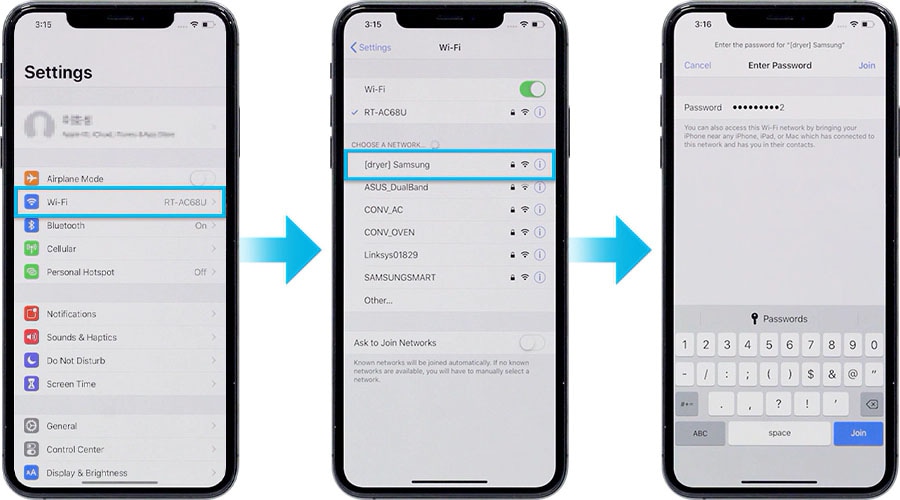
8. Una vez que el dispositivo esté conectado a la red Wi-Fi, ejecuta la aplicación SmartThings nuevamente. Ingresa tu información de Wi-Fi para conectar el dispositivo a una red W-Fi y toque Next. La información de Wi-Fi se envía a la secadora
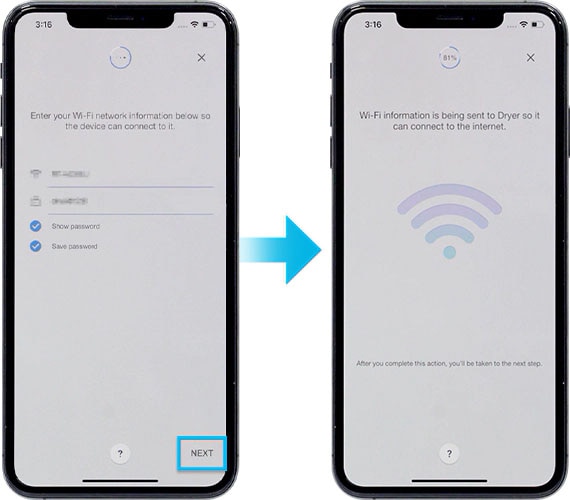
9. Espera hasta que la secadora esté registrada en tu cuenta Samsung.
10. El registro está completo. Establece el nombre de la secadora.
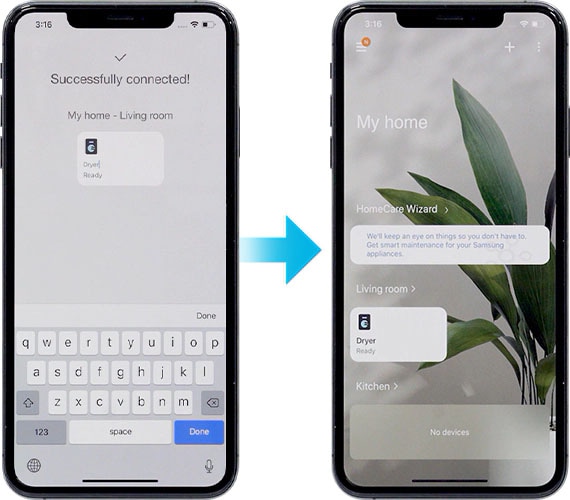
Nota:
• Todas las funciones y descripciones de los pasos relacionados con la aplicación SmartThings difieren según la versión del software.
• Al usar datos móviles, es posible que se generen costos según las descargas y la comunicación inalámbrica entre los dispositivos.
• Las tecnologías y funciones disponibles pueden variar según el país, el proveedor de servicios, el entorno de red o el producto.
Gracias por tus comentarios
Por favor responda todas las preguntas.
















